accesarea dispozitivelor de la distanță devine din ce în ce mai importantă pentru întreprinderile cu mai multe birouri sau angajați la distanță. Serverele la distanță sunt concepute pentru a sprijini utilizatorii care nu se află în rețeaua locală (LAN), dar au nevoie de acces la aceasta. Cu toate acestea, atunci când vă uitați la modul de conectare la servere la distanță sau interfețe desktop, este posibil să întâmpinați câteva probleme timpurii cu configurarea, permisiunile de acces sau să nu aveți instrumentele potrivite pentru lucrare.
puteți gestiona manual unele părți ale administrării serverului la distanță sau puteți utiliza un instrument pentru a automatiza sarcinile mai plictisitoare sau dificile. Înainte de a începe să utilizați instrumente de administrare a serverului la distanță, trebuie să știți cum să accesați un server de la distanță dintr-o perspectivă practică.
cum să vă conectați la serverul de la distanță
există pași pe care trebuie să îi faceți și condiții prealabile pe care trebuie să le îndepliniți înainte de a vă putea conecta la o mașină la distanță, indiferent dacă este o stație de lucru desktop sau un server. Dacă nu știți cum să vă conectați la mașini server la distanță, urmați acești pași simpli:
- asigurați-vă că computerul la care doriți să vă conectați, desktopul sau serverul la distanță, este pornit și are o conexiune la rețea. Unele instrumente de administrare la distanță se pot conecta la dispozitive de dormit sau oprite, dar nu toate.
- asigurați-vă că dacă instrumentul de administrare la distanță necesită atât aplicații client, cât și server, ambele sunt instalate și activate pe fiecare dispozitiv.
- asigurați-vă că aveți numele sau adresa IP a serverului sau dispozitivului la care intenționați să vă conectați.
- asigurați-vă că toate permisiunile au fost activate pentru conectarea la distanță la aparat.
- verificați din nou setările firewall-ului nu împiedică conectarea la distanță.
dacă doriți instrumente de bază de acces la distanță, puteți configura o conexiune Desktop la distanță. Dacă sunteți pe Windows, utilizați programul de acces Desktop la distanță încorporat, serviciul Windows Remote Desktop server. Acest lucru există în mod implicit pe toate mașinile Windows și este gata out-of-the-box pentru conectarea la alte mașini Windows.
pentru mașinile gazdă, va trebui să vă asigurați că Windows Remote Desktop este activat pentru a permite accesul de la alte mașini. Când încercați să vă conectați la serverul de la distanță utilizând Desktop la distanță, puteți selecta ce resurse vor fi partajate sau conectate cu acesta selectând „dispozitive și resurse locale”, selectând pe care doriți să le partajați, apoi tastând adresa IP a serverului la distanță în caseta de introducere a adresei IP a computerului la distanță din Expertul Desktop la distanță.
problema cu Windows Remote Desktop este că caracteristicile sale sunt limitate și se poate conecta numai la anumite mașini în circumstanțe specifice. Dacă sunteți în căutarea a ceva de conectat pe diferite sisteme de operare și faceți mai mult decât să vă uitați la ecranul mașinii gazdă, consultați instrumentele de administrare a serverului la distanță. Voi intra în mai multe detalii despre cele de mai jos.
Un alt set de instrumente Windows pe care îl puteți verifica se numește Instrumente de administrare a serverului la distanță, care pot fi descărcate și vă ajută să gestionați serverele Windows la distanță de la un client. Cu toate acestea, puteți căuta în continuare software terță parte, deoarece multe dintre acestea sunt concepute pentru a accesa servere la distanță indiferent de sistemele de operare și includ, de asemenea, un număr mare de instrumente de monitorizare și optimizare.
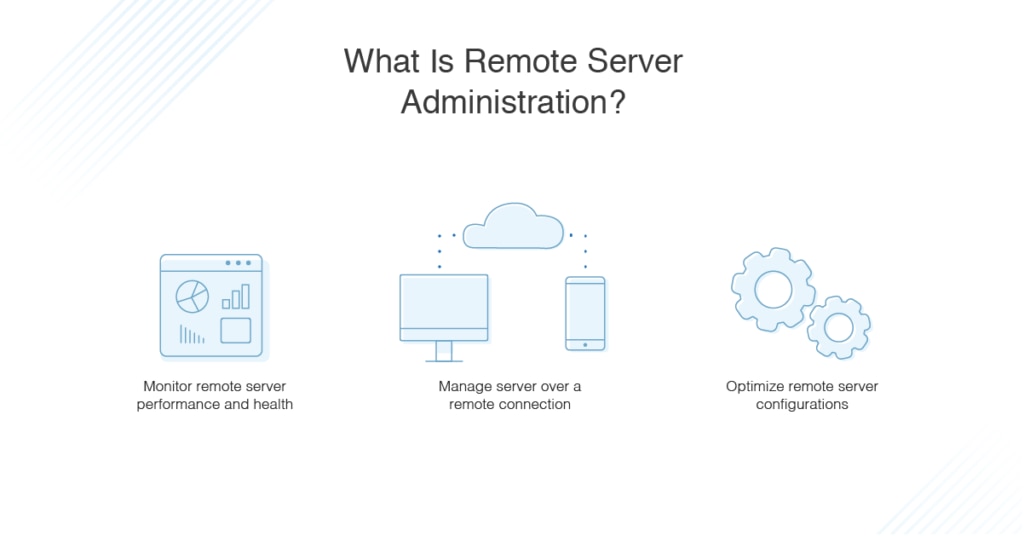
Remote Access Tools
instalarea și configurarea Remote desktop sau Remote server administration tools poate părea descurajantă, dar folosind software-ul potrivit puteți urma un proces relativ simplu pentru a vă pune în funcțiune în cel mai scurt timp. În multe cazuri, utilizarea software-ului terță parte vă poate economisi ceva timp, chiar dacă trebuie să petreceți puțin timp pentru a-l configura pentru început.
când vă gândiți cum să vă conectați la dispozitive server la distanță pentru administrare și acces, o abordare bună este utilizarea unui manager server la distanță, deoarece aceste instrumente au de obicei caracteristici pentru a simplifica întregul proces. Multe dintre ele oferă instrumente de monitorizare a serverului la distanță și administrare a serverului la Distanță, până la punctul în care puteți automatiza multe dintre sarcinile dvs.
un instrument excelent pentru a verifica afară este Solarwinds server de Xerox& Application Monitor (SAM). Cu un Poller de birou la distanță (Rop), SAM poate monitoriza cu ușurință serverele oriunde pentru a oferi informațiile de care aveți nevoie. SAM oferă funcții pentru monitorizarea și administrarea aprofundată a serverului, inclusiv un instrument prin care puteți vedea valori pentru servere și aplicații la distanță în mai multe locații. Acest lucru vă permite să verificați continuu starea și performanța serverului, cu dispozitive la distanță și locale într-o singură vizualizare unificată. Puteți depăși cu mult nivelul de monitorizare posibil prin mijloace manuale, mai ales dacă trebuie să vă integrați cu mai multe servere.
pentru unele instrumente de administrare a serverului de control de la distanță, trebuie să preinstalați o gazdă sau o bucată de software pe mașina de la distanță înainte ca instrumentul să o poată accesa pentru depanarea de la distanță. Pentru majoritatea, instalarea este simplă:
- descărcați programul de instalare pentru instrument, cum ar fi instalatorul SolarWinds Orion pentru instalarea SAM.
- urmați expertul de instalare.
- finalizați procesul de descoperire pentru a descoperi toate serverele, aplicațiile sau dispozitivele pe care doriți să le monitorizați.
- începeți monitorizarea, controlați serverele de la distanță și efectuați sarcini de administrare după cum este necesar.
când utilizați instrumente de acces la distanță pentru administrarea serverului, puteți urmări cu atenție sănătatea hardware-ului serverului și depanați aceleași servere chiar și din locații la distanță. Acest lucru poate duce la timpi de rezoluție mult mai rapizi și împiedică personalul IT să călătorească de la birou la birou pentru a remedia problemele serverului. În plus, puteți urmări performanța serverului în orice moment, ceea ce vă poate ajuta să prindeți probleme imediat ce apar sau chiar să observați o problemă în curs de dezvoltare înainte ca aceasta să apară. Acest proces vă poate ajuta chiar să găsiți cauzele principale ale performanței lente a aplicației, suprautilizarea resurselor și timpii de răspuns.
începeți cu administrarea serverului la distanță
instalarea și configurarea instrumentelor de administrare a serverului la distanță nu trebuie să fie dificilă și există multe instrumente de bună calitate pe piață pe care le puteți verifica pentru a vedea dacă se potrivesc bine afacerii dvs. Procesul de gestionare a unui server de la distanță cu un instrument devine din ce în ce mai ușor, deoarece majoritatea sunt acum foarte ușor de utilizat cu vrăjitorii de instalare și instrumentele de descoperire și, atâta timp cât aveți dispozitivele gata de conectare, ar trebui să fiți gata să începeți să vă monitorizați serverele imediat. Începeți cu SolarWinds Server& Application Monitor dacă doriți un instrument cuprinzător pentru monitorizarea sănătății și performanței serverelor dvs. la distanță. Puteți încerca chiar și un proces complet funcțional, gratuit de SAM timp de 30 de zile.